Jak nagrywać filmy w zwolnionym tempie na dowolnym telefonie z Androidem?
Filmy w zwolnionym tempie są całkiem fajne i cieszą się popularnością od dawna. Wcześniej ta funkcja zwolnionego tempa była dostępna tylko w drogich aparatach i lustrzankach cyfrowych. Jednak dzięki postępowi technologicznemu większość telefonów z Androidem(Android) ma wbudowaną funkcję zwolnionego tempa w domyślnej aplikacji aparatu, która umożliwia łatwe tworzenie filmów(Videos) w zwolnionym tempie. Istnieją jednak telefony z Androidem(Android) , które nie zapewniają wbudowanej funkcji zwolnionego tempa. W takim przypadku istnieją określone obejścia, których można użyć do nagrywania filmów w zwolnionym tempie na dowolnym telefonie z systemem Android. (record slow-motion Videos on any Android phone.)Wymyśliliśmy kilka sposobów, dzięki którym możesz łatwo nagrywać filmy w zwolnionym tempie na urządzeniu z Androidem(Android) .
Jak działają filmy w zwolnionym tempie?(How slow-motion Videos work?)
Gdy nagrywasz film w zwolnionym tempie telefonem, aparat nagrywa wideo z większą szybkością klatek i odtwarza je z mniejszą szybkością. W ten sposób działania w filmie(Video) są spowolnione i możesz zobaczyć każdy obraz w filmie w zwolnionym tempie.

Jak nagrywać filmy w zwolnionym tempie(Slow-motion Videos) na dowolnym telefonie z Androidem(Android Phone) ?
Podajemy listę niektórych aplikacji innych firm, których można używać do nagrywania filmów w zwolnionym tempie na telefonie z Androidem . (Android)Jeśli jednak Twój telefon z Androidem(Android) obsługuje funkcję zwolnionego tempa, postępuj zgodnie z pierwszą metodą:
Metoda 1: Użyj wbudowanej funkcji Slow-mo(Method 1: Use the In-Built Slow-mo Feature)
Ta metoda jest przeznaczona dla użytkowników Androida(Android) , którzy mają wbudowaną funkcję slow-mo na swoim urządzeniu.
1. Otwórz domyślną aplikację Aparat(Camera) na swoim urządzeniu.
2. Znajdź opcję Zwolnione tempo(Slow Motion) w domyślnej opcji kamery wideo .(Video)
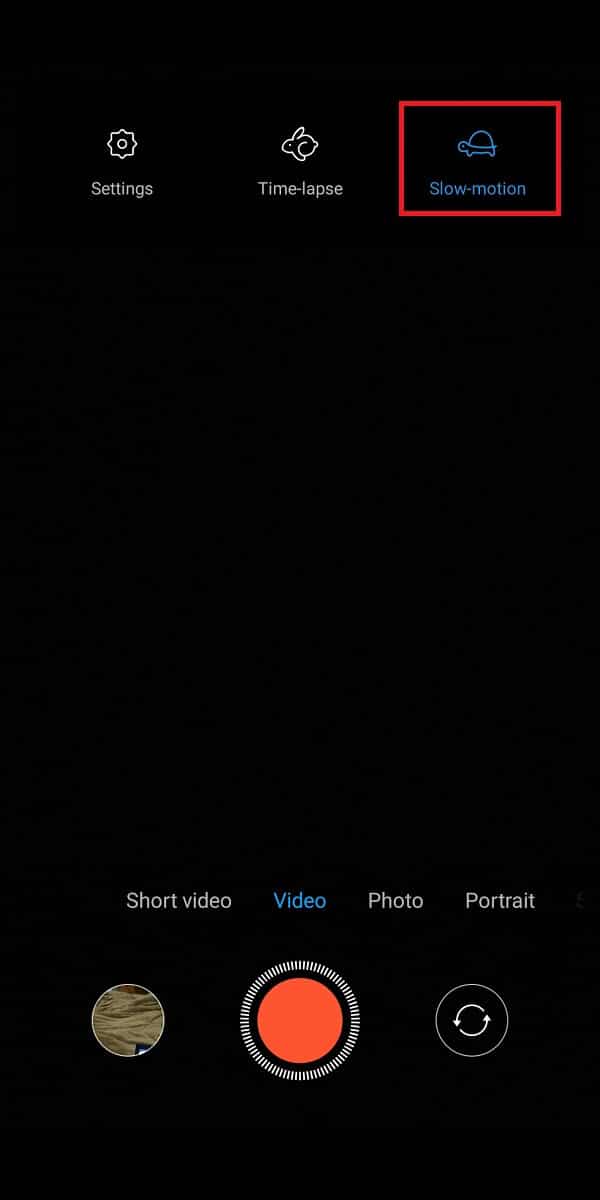
3. Stuknij w nią i rozpocznij nagrywanie wideo(start recording the video) , utrzymując telefon nieruchomo.
4. Na koniec zatrzymaj nagrywanie(stop the recording) , a wideo będzie odtwarzane w zwolnionym tempie. (the video will play in slow-motion. )
Jednak nie każdy telefon z Androidem(Android) obsługuje tę wbudowaną funkcję. Jeśli nie masz wbudowanej funkcji, możesz zastosować następną metodę.
Przeczytaj także: (Also Read:) Jak nagrywać rozmowy wideo i głosowe WhatsApp?(How to Record WhatsApp Video and Voice calls?)
Metoda 2: Użyj aplikacji innych firm(Method 2: Use Third-Party Apps)
Podajemy listę najlepszych aplikacji innych firm, których można używać do nagrywania filmów w zwolnionym tempie na dowolnym telefonie z Androidem:(We are listing down some best third-party apps that you can use to record slow-motion videos on any Android phone:)
a) Efekty wideo w zwolnionym tempie (a) Slow-Motion Video FX )
Jedną z najlepszych aplikacji do nagrywania filmów w zwolnionym tempie na dowolnym telefonie z Androidem(record slow-motion videos on any Android phone) jest „Slow-motion Video FX”. To całkiem fantastyczna aplikacja, ponieważ pozwala nie tylko nagrywać filmy w zwolnionym tempie, ale także konwertować istniejące filmy na filmy w zwolnionym tempie. Ciekawe, prawda? Cóż, możesz wykonać następujące kroki, aby korzystać z tej aplikacji na swoim urządzeniu:
1. Otwórz aplikację Sklep Google Play(Google Play Store) i zainstaluj efekty wideo w zwolnionym tempie(Slow-motion Video FX) na swoim urządzeniu.

2. Uruchom aplikację(Launch the app) na swoim urządzeniu i dotknij opcji „ ROZPOCZNIJ Zwolnione tempo(START SLOW MOTION) ” na ekranie.
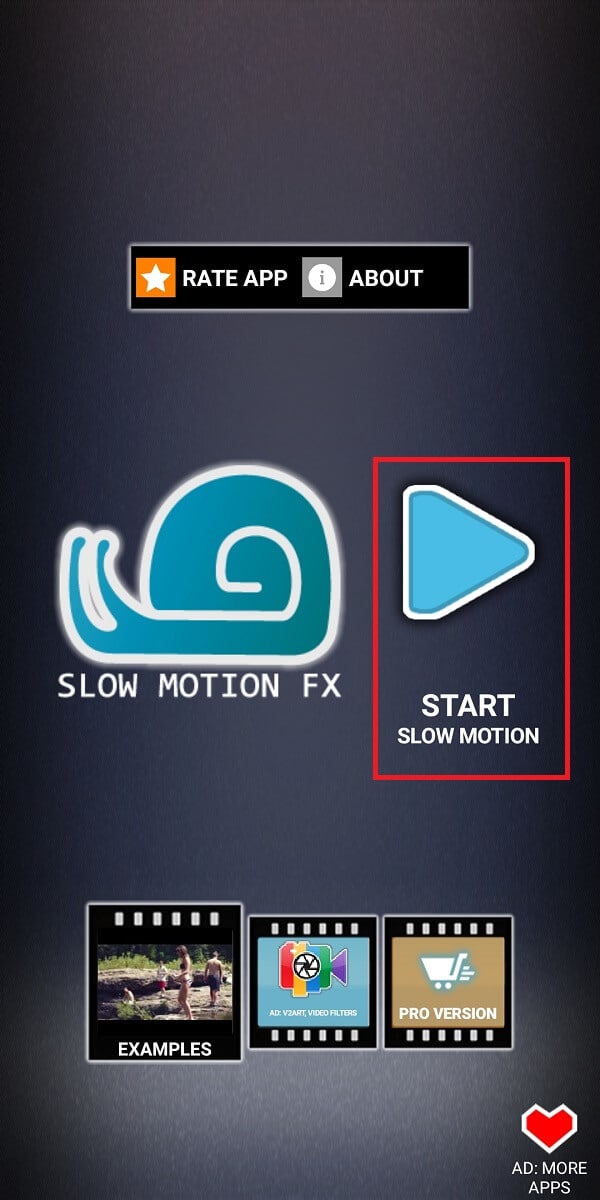
3. Na ekranie pojawią się dwie opcje, gdzie możesz wybrać „ Nagraj film ”, aby nagrać (Record movie)film(Video) w zwolnionym tempie lub dotknąć „ Wybierz film(Choose movie) ”, aby wybrać istniejący film z galerii.

4. Po nagraniu lub wybraniu istniejącego wideo możesz łatwo ustawić prędkość w zwolnionym tempie z dolnego paska. Zakres prędkości wynosi od 0,25 do 4,0( The speed range is from 0.25 to 4.0) .

5. Na koniec dotknij „ Zapisz(Save) ” w prawym górnym rogu ekranu, aby zapisać wideo w swojej galerii.
b) Edytor wideo Videoshop(b) Videoshop Video Editor)
Inną aplikacją popularną ze względu na niesamowite funkcje jest aplikacja „ Sklep wideo(Video) — edytor wideo(Video) ”, dostępna w sklepie Google Play. Ta aplikacja ma więcej niż tylko funkcję zwolnionego tempa. Możesz łatwo przycinać filmy, dodawać utwory, tworzyć animacje, a nawet nagrywać narrację. Videoshop to kompleksowe rozwiązanie do nagrywania i edycji filmów. Co więcej, fascynującą funkcją tej aplikacji jest to, że możesz wybrać część wideo i odtworzyć tę konkretną część w zwolnionym tempie.
1. Przejdź do sklepu Google Play(Google Play Store) i zainstaluj „ Videoshop-Video editor ” na swoim urządzeniu.
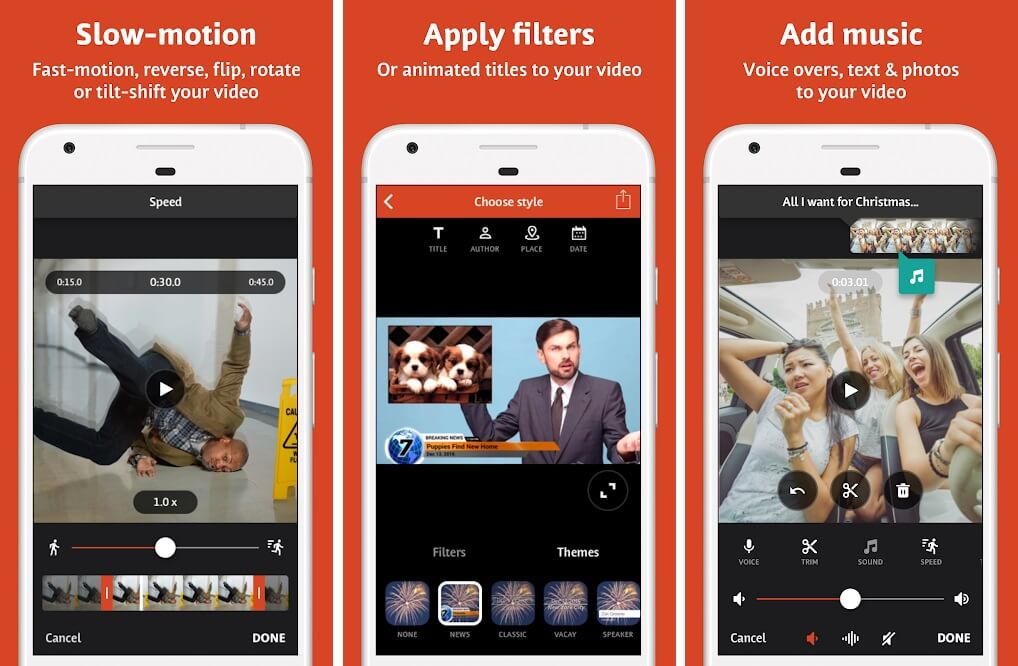
2. Otwórz aplikację(Open the app) i wybierz preferowaną opcję(elect the preferred option) , jeśli chcesz nagrać wideo lub użyć istniejącego wideo z telefonu.

3. Teraz przesuń pasek na dole w lewo i wybierz opcję „ PRĘDKOŚĆ(SPEED) ”.

4. Możesz łatwo zastosować efekt zwolnionego tempa, przesuwając przełącznik prędkości poniżej 1,0x(sliding the speed toggle below 1.0x) .
5. Jeśli chcesz zastosować efekt zwolnionego tempa do określonej części wideo, wybierz sekcję wideo, przeciągając żółte drążki i ustawiając prędkość zwolnionego tempa za pomocą suwaka. (dragging the yellow sticks and setting the slow-mo speed by using the slider. )
Przeczytaj także: (Also Read:) Napraw niedziałający aparat Snapchat(Fix Snapchat Camera Not Working)
c) Kreator filmów w zwolnionym tempie(c) Slow-Motion Video Maker)
Jak sama nazwa wskazuje, „Slow-motion Video Maker” to aplikacja stworzona do nagrywania filmów w zwolnionym tempie na dowolnym telefonie z Androidem . (Android)Ta aplikacja oferuje prędkość odtwarzania w zwolnionym tempie 0,25x i 0,5x. Ta aplikacja umożliwia nagrywanie wideo w zwolnionym tempie na miejscu lub możesz użyć istniejącego wideo do edycji w zwolnionym tempie. Co więcej, otrzymujesz również tryb odwróconego wideo, którego możesz użyć, aby Twoje filmy były przyjemne. Aby korzystać z tej aplikacji na swoim urządzeniu, wykonaj następujące czynności:
1. Otwórz Sklep Google Play(Google Play Store) i pobierz ' Slow-motion Video Maker ' na swój telefon.

2. Uruchom aplikację(Launch the app) i dotknij „ Wideo w zwolnionym tempie(Slow-motion Video) ”.

3. Wybierz wideo(Select the video) , które chcesz edytować w zwolnionym tempie.
4. Teraz przeciągnij suwak prędkości od dołu(drag the speed slider from the bottom) i ustaw prędkość w zwolnionym tempie dla wideo. (set the slow-mo speed for the video. )

5. Na koniec dotknij ikony zaznaczenia(tick icon) w prawym górnym rogu ekranu, aby zapisać wideo(save the video) .

d) Szybkość wideo(d) Video Speed)
Kolejnym najlepszym wyborem na naszej liście jest aplikacja „ Szybkość wideo(Video) ”, której możesz użyć, jeśli chcesz nagrywać filmy w zwolnionym tempie na telefonie z Androidem. (record slow-motion videos on your Android phone. )Ta aplikacja oferuje użytkownikom wygodny, ale prosty interfejs, w którym można łatwo nagrywać filmy w zwolnionym tempie(Slow-motion Videos) lub używać istniejących filmów, aby przekonwertować je na filmy w zwolnionym tempie(Slow-motion Videos) . Możesz łatwo użyć prędkości odtwarzania wideo tak niskiej jak 0,25x i wyższej prędkości 4x. Co więcej, aplikacja umożliwia łatwe udostępnianie wideo(Video) w zwolnionym tempie w aplikacjach społecznościowych, takich jak Facebook , WhatsApp , Instagram i nie tylko. Wykonaj poniższe czynności, aby korzystać z tej aplikacji.
1. Open Google Play Store and install ‘Video Speed‘ by Andro Tech mania.

2. Launch the app on your device and tap on ‘Select Video‘ or ‘Camera‘ to record or use an existing Video.

3. Now, set the speed by using the slider at the bottom.
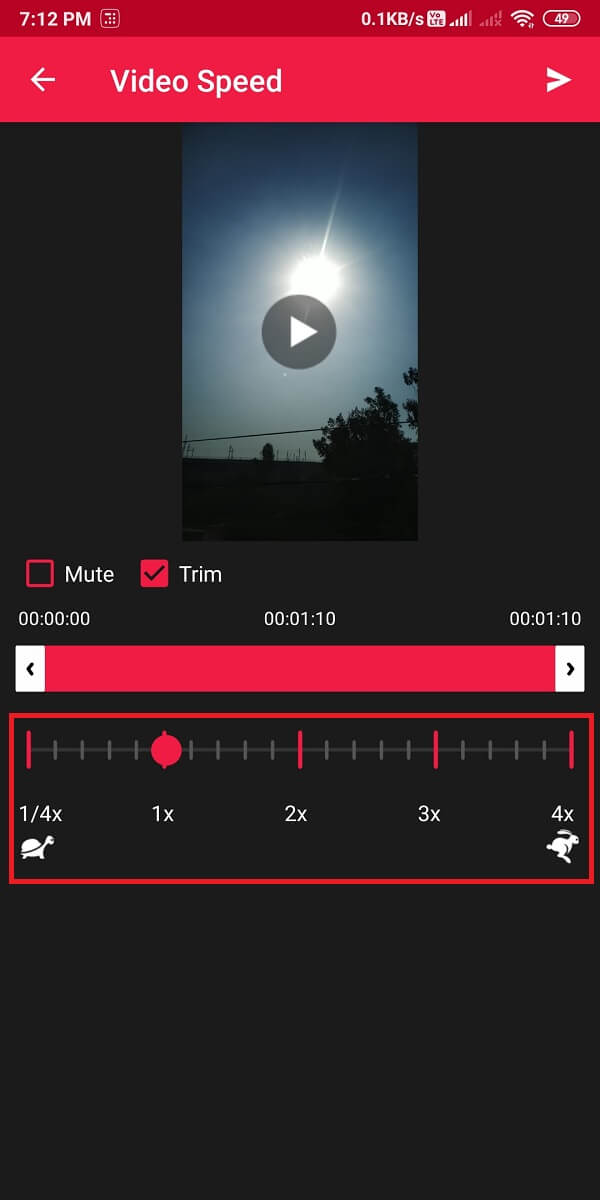
4. After setting the playback speed for your video, tap on the send icon at the top right corner of the screen to save the video on your device.
5. Finally, you can easily share the video to different apps such as WhatsApp, Facebook, Instagram, or more.
Frequently Asked Question (FAQ)
P1) Jak nagrywasz wideo w zwolnionym tempie?(Q1) How do you record a video in slow motion?)
Możesz użyć wbudowanej funkcji slow-mo, aby nagrać wideo w zwolnionym tempie, jeśli Twój telefon ją obsługuje. Jeśli jednak Twoje urządzenie nie obsługuje żadnej funkcji zwolnionego tempa, możesz użyć dowolnej z aplikacji innych firm, które wymieniliśmy w naszym przewodniku powyżej.
P2) Które aplikacje najlepiej nadają się do nagrywania filmów w zwolnionym tempie?(Q2) Which apps are best for making a slow-motion video?)
W naszym przewodniku wymieniliśmy najlepsze aplikacje do tworzenia filmów w zwolnionym tempie. Możesz korzystać z następujących aplikacji:
- Efekty wideo w zwolnionym tempie
- Videoshop-edytor wideo
- Filmowiec w zwolnionym tempie
- Prędkość wideo
P3) Jak zdobyć kamerę w zwolnionym tempie na Androida?(Q3) How do you get a slow-motion camera on Android?)
Możesz zainstalować aparat Google(Google camera) lub aplikacje wymienione w tym artykule, aby nagrywać filmy w zwolnionym tempie na telefonie z Androidem . (Android)Za pomocą aplikacji innych firm możesz nagrywać filmy w kamerze aplikacji i zmieniać prędkość odtwarzania w celu konwersji ich na filmy w zwolnionym tempie.
Zalecana:(Recommended:)
- Jak naprawić błąd niezainstalowanej aplikacji na Androidzie?(How to Fix App Not Installed Error On Android)
- 10 sposobów na zwiększenie głośności połączeń na telefonie z Androidem(10 Ways to Increase Call Volume on Android Phone)
- Jak zablokować lub odblokować komórki w programie Excel?(How To Lock Or Unlock Cells In Excel?)
- Napraw Nie można pobrać aplikacji na telefon z Androidem(Fix Unable To Download Apps On Your Android Phone)
Mamy nadzieję, że ten przewodnik okazał się pomocny i udało Ci się nagrywać filmy w zwolnionym tempie na telefonie z Androidem( record slow-motion videos on your Android phone) . Jeśli podobał Ci się ten artykuł, daj nam znać w komentarzach poniżej.
Related posts
Jak ustabilizować filmy na telefonie z Androidem
Napraw Nie można pobrać aplikacji na telefon z Androidem
Jak zmienić rozmiar klawiatury na telefonie z Androidem
Jak wyświetlić komputerową wersję Facebooka na telefonie z Androidem?
5 sposobów na dostęp do zablokowanych stron internetowych na telefonie z Androidem
Jak odblokować numer telefonu na Androidzie
Napraw telefon z Androidem losowo uruchamia się ponownie
Jak zmienić ikony aplikacji na telefonie z Androidem?
3 sposoby korzystania z WhatsApp bez Sima lub numeru telefonu
Jak zmienić czcionki na telefonie z Androidem (bez rootowania)
Wyłącz alarmy alarmowe lub bursztynowe na telefonie z Androidem
Jak naprawić uszkodzenie głośnika telefonu przez wodę?
9 sposobów na naprawienie nieodtwarzania filmów na Twitterze
Napraw problem Ghost Touch na telefonie z Androidem
Jak ukryć aplikacje na telefonie z Androidem
10 sposobów tworzenia kopii zapasowych danych telefonu z Androidem [PRZEWODNIK]
Jak znaleźć własny numer telefonu na Androidzie
3 sposoby na usunięcie numeru telefonu z Instagrama
Jak naprawić problem z telefonem z Androidem, który nie dzwoni?
Napraw WhatsApp Twoja data telefonu jest niedokładnym błędem
